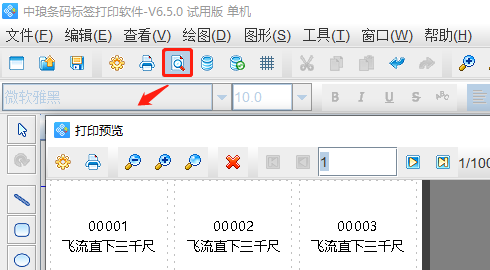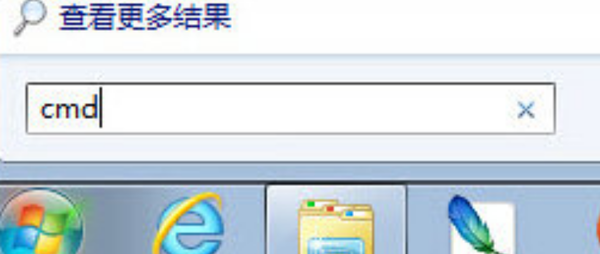Word文档出现"Word在试图打开文件时遇到错误"的提示的解决方法
1. 检查文件是否已损坏,尝试重新保存文件。
2. 确保您的Word版本与文档兼容。
3. 清除Word的临时文件,清理后重启Word。
4. 检查文件路径是否正确,确保路径中没有特殊字符或过长。
5. 关闭其他占用文件的操作,如病毒扫描等。
6. 更新Microsoft Office到最新版本。
7. 尝试使用“打开并修复”选项打开文档。
8. 如果以上方法都无法解决问题,可以尝试使用其他文字处理软件打开该文档。
2. 确保您的Word版本与文档兼容。
3. 清除Word的临时文件,清理后重启Word。
4. 检查文件路径是否正确,确保路径中没有特殊字符或过长。
5. 关闭其他占用文件的操作,如病毒扫描等。
6. 更新Microsoft Office到最新版本。
7. 尝试使用“打开并修复”选项打开文档。
8. 如果以上方法都无法解决问题,可以尝试使用其他文字处理软件打开该文档。
Word文档出现“Word在试图打开文件时遇到错误”的提示的解决方法。

方法很简单,具体如下(以word2016为例):
1、新建空白Word文档,如下图

2、点击左上角“文件”,如下图

3、在左侧列表中选择“选项”,如下图

4、在左侧列表中选择最后一项“信任中心”,然后点击“信任中心设置”,如下图

5、在左侧列表中选择“受保护的视图”,然后取消勾选右侧三个选项后,点击“确定”,如下图